Program do odtwarzania filmów z napisami
Poniżej znajdziesz rozwiązanie swojego problemu. Jeśli jednak ono nie pomoże, wezwij naszego fachowca!
Odtwarzaczy filmów jest mnóstwo, jednak prawie każdy ma jakąś wadę.
Na szczęście istnieje dobry, darmowy polski program do odtwarzania filmów z napisami - BestPlayer.
Jest on szybki, nie wymaga instalacji (można go nagrać na CD), odtwarza mnóstwo formatów, automatycznie pobiera odpowiednie napisy z Internetu i samoczynnie się aktualizuje - a to tylko niektóre z jego możliwości.
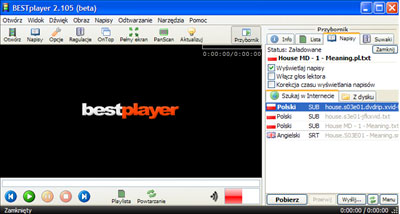
Zalety polskiego programu do odtwarzania filmów z napisami
Poza powyżej wymienionymi plusami warto podkreślić brak skórek (spowalniają działanie odtwarzaczy filmów), wyświetlanie informacji o filmie (obsada, ocena, rok produkcji itp.) z serwisu iMDB i przesuwacz napisów, który przydaje się szczególnie, jeśli do naszej wersji filmu akurat nie ma polskich napisów, natomiast są do innej. Wystarczy wtedy oznaczyć dwa punkty czasowe, w których napisy powinny się pojawić, a wszystkie zostaną przesunięte tak, by pasowały do filmu.
Aplikacja obsługuje m.in. formaty AVI (XviD, DivX), MPEG, WMV (Windows Media Player), WMA, RMVB (Real Player), MP4, ASF itd...
Download BestPlayera - ściągnij odtwarzacz filmów
Cały program to jeden plik o rozmiarze 1MB - można go więc nagrać na każdą płytę z filmami. Działa pod Windowsem 7, Vista i XP. Możesz pobrać BestPlayer 2.106 (beta) bezpośrednio z Wydajnego Komputera lub ze strony WWW BestPlayera.
Konfiguracja i używanie darmowego BestPlayera
Ustawimy BestPlayer tak, by sam włączał się po dwukrotnym kliknięciu na plik filmu. Po uruchomieniu programu klikamy na Narzędzia w jego górnej części, a następnie Opcje. Z lewej wybieramy Skojarzenia, klikamy "Zaznacz tylko wideo", a następnie Zastosuj i Ok.
Używanie programu jest intuicyjne i świetnie opisane. Po prawej stronie mamy Przybornik z zakładkami Info (informacje o filmie), Lista (spis filmów w danym katalogu), Napisy (można wybrać z dysku lub Internetu) i Suwaki (można modyfikować jasność obrazu, głośność dźwięku itp.).
Omówioną powyżej koretkę napisów uzyskamy przez kliknięcie na Napisy w górnej części ekranu i wybranie "Przesuwacza napisów" oraz postępowanie zgodnie z jego wskazówkami. Przydatna może być też zmiana FPS (szybkości wyświetlania) napisów, dostępna w tym samym menu.
Do trybu pełnego ekranu możemy przejść klikając dwukrotnie na wyświetlanym obrazie filmu.
W menu Narzędzia (u góry programu) możemy jeszcze ustawić automatyczne wyłączenie komputera po zakończeniu projekcji.
Konkurencyjny polski program do odtwarzania filmów - AllPlayer
Wielką rzeszę fanów ma także polska aplikacja AllPlayer. Sam długo jej używałem. Zrezygnowałem z niej jednak z powodu powolności, niepraktycznego interfejsu, niestabilności (częste zawieszanie się, zwłaszcza przy próbie otwarcia plików w formacie mkv) i trudnego dostępu do przesuwacza napisów.
Dodatkowo autorzy próbują zarobić na pobieraniu kodeków (przepisów na odtwarzanie, potrzebnych programowi do działania) z ich serwerów, podczas gdy są one dostępne za darmo w Internecie.
Jeśli nie udało Ci się rozwiązać problemu, wezwij naszego fachowca!
Twój komputer będzie najszybszy, jeśli regularnie będziesz go czyścił. Za darmo, co 6 tygodni przyślemy Ci przypomnienie wraz z instrukcjami profilaktycznymi - zapisz się już teraz!
Jeśli ten artykuł Ci się przydał, poleć go znajomym i rodzinie!





Dodaj komentarz